Gebruikershandleiding Pages voor de iPad
- Welkom
-
- Inleiding tot Pages
- Tekstverwerking of paginalay-out?
- Informatie over afbeeldingen, diagrammen en andere objecten
- Een document zoeken
- Een document openen
- Een document bewaren en een naam geven
- Een document of envelop afdrukken
- Tekst en objecten van of naar apps kopiëren
- Algemene touchscreen-gebaren
- De Apple Pencil gebruiken in Pages
-
- Papierformaat en paginarichting instellen
- Documentmarges instellen
- Naast elkaar liggende pagina's instellen
- Pagina's toevoegen, rangschikken en verwijderen
- Paginasjablonen
- Paginanummers toevoegen
- De achtergrond van een pagina wijzigen
- Een rand rond een pagina toevoegen
- Watermerken en achtergrondobjecten toevoegen
- Copyright

Informatie over het opmaken van symbolen in Pages op de iPad
Opmaaksymbolen (zogeheten onzichtbare tekens), zoals hieronder weergegeven, worden altijd toegevoegd als je op de spatiebalk, de Tab-toets of de Return-toets tikt en als je een kolom-, pagina- of sectie-einde toevoegt. Op je iPhone of iPad worden de meeste onzichtbare tekens zichtbaar wanneer je tekst selecteert die onzichtbare tekens bevat. Om tijdelijk alle symbolen in je document weer te geven, tik je in een lege hoek van de pagina en tik je vervolgens op 'Selecteer alles'.
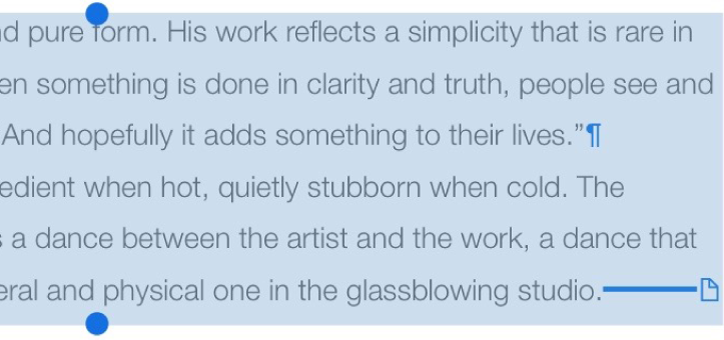
Onzichtbaar teken | Betekenis |
|---|---|
| Spatie |
| Vaste spatie (Option + spatiebalk) |
| Tab |
| Regeleinde (Shift + Return) |
| Alinea-einde (Return) |
| Pagina-einde |
| Kolomeinde |
| Lay-outeinde |
| Sectie-einde |
| Fixeerpunt voor objecten waarvoor 'Mee met tekst' en een tekstomloopoptie (behalve 'Regelgebonden met tekst') is ingesteld |
Blauw vak rond tekst | De tekst is als bladwijzer ingesteld |
Er staat een aanduiding voor bijsnijden ![]() onder aan een tekstvak als niet alle tekst in het vak past. Dit symbool blijft zichtbaar totdat je het tekstvak groot genoeg hebt gemaakt om alle tekst weer te geven.
onder aan een tekstvak als niet alle tekst in het vak past. Dit symbool blijft zichtbaar totdat je het tekstvak groot genoeg hebt gemaakt om alle tekst weer te geven.